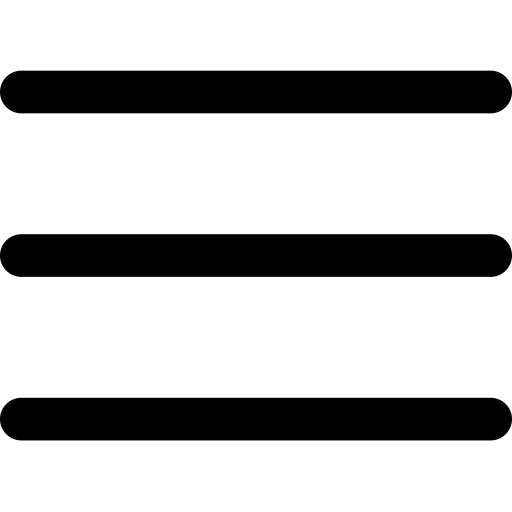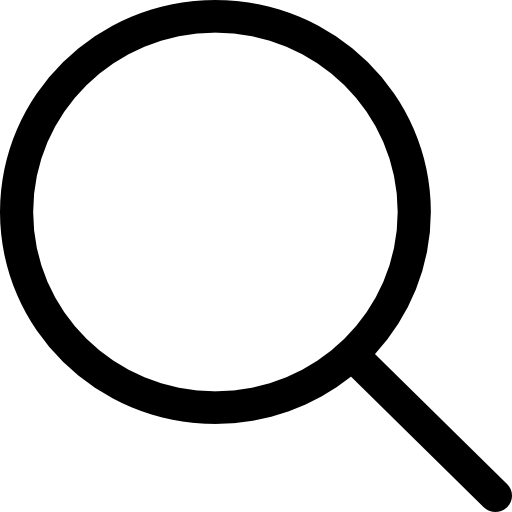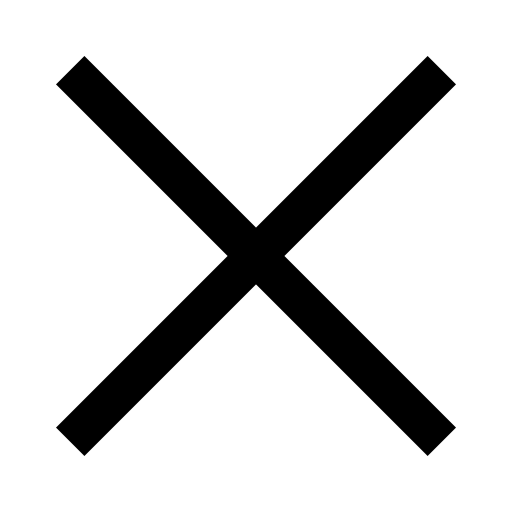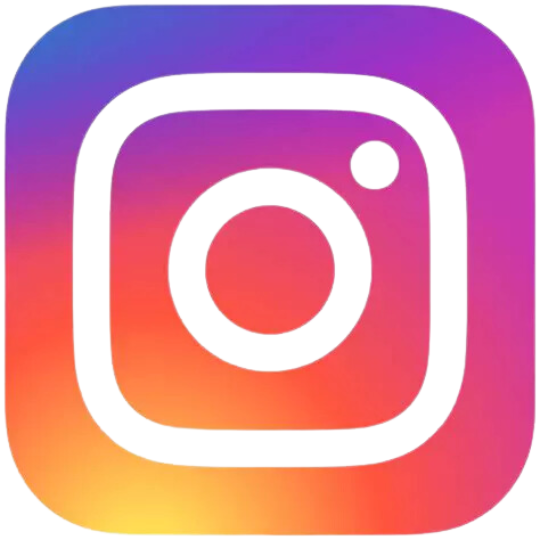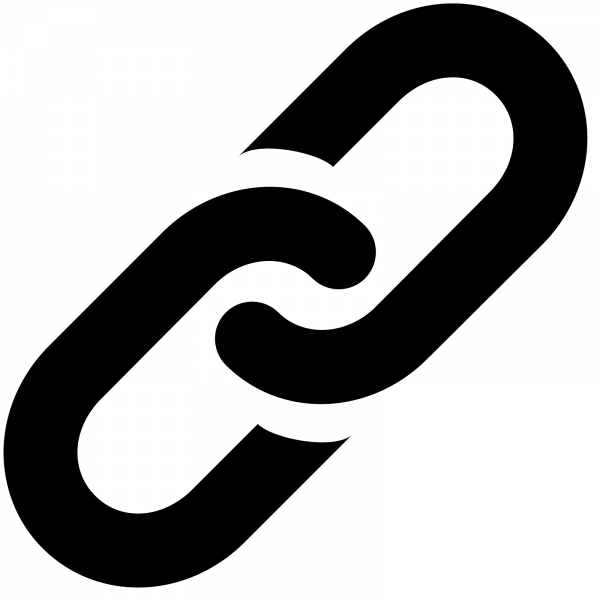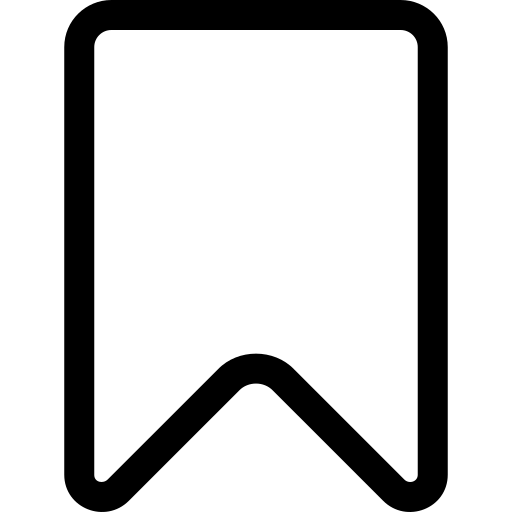il y a 1 an
Créer des mots de passe robustes : conseils et méthodes
Dernière mise à jour : il y a 1 an

Créer des mots de passe robustes : conseils et méthodes
La sécurité en ligne est plus importante que jamais, et un mot de passe fort est la première ligne de défense contre les accès non autorisés. Pour vous aider à créer des mots de passe sécurisés et difficiles à deviner, nous avons mis en place un générateur de mots de passe pratique sur notre site. Voici un guide étape par étape pour l'utiliser efficacement. Pourquoi Utiliser un Générateur de Mots de Passe? Les mots de passe forts et uniques sont essentiels pour protéger vos comptes en ligne. Utiliser le même mot de passe pour plusieurs sites augmente les risques de piratage. Notre générateur de mots de passe crée des combinaisons complexes, rendant vos comptes plus sécurisés.Conseils pour une Sécurité RenforcéeContenu de l'article
- Étape 1 : accéder au générateur de mots de passe
- Étape 2 : sélectionner les critères de votre mot de passe
- Étape 3 : génération automatique du mot de passe
- Étape 4 : copier et utiliser le mot de passe
- Étape 5 : enregistrer votre mot de passe
Étape 1 : accéder au générateur de mots de passe
Pour commencer, rendez-vous sur la page du générateur de mots de passe de notre site. Vous pouvez y accéder en cliquant sur le lien suivant : Générateur de mots de passe aléatoiresÉtape 2 : sélectionner les critères de votre mot de passe
Une fois sur la page, vous verrez plusieurs options pour personnaliser votre mot de passe : Longueur du mot de passe : Utilisez le curseur ou entrez un nombre dans le champ pour définir la longueur de votre mot de passe. Nous recommandons un minimum de 12 caractères pour une sécurité optimale. Types de caractères : Vous pouvez choisir d'inclure des lettres majuscules, des lettres minuscules, des chiffres et des caractères spéciaux. Pour une sécurité maximale, cochez toutes les options.Étape 3 : génération automatique du mot de passe
Notre générateur est conçu pour générer automatiquement un mot de passe basé sur vos sélections. Une fois que vous avez défini la longueur et les types de caractères, le mot de passe apparaîtra instantanément dans le champ de résultat.Étape 4 : copier et utiliser le mot de passe
Utilisez le bouton "Copier" situé à côté du mot de passe généré pour le copier dans votre presse-papiers. Vous pouvez ensuite le coller lors de la création d'un compte ou de la modification d'un mot de passe existant. Nous vous recommandons d'utiliser un gestionnaire de mots de passe pour stocker et gérer vos mots de passe de manière sécurisée.Étape 5 : enregistrer votre mot de passe
Pour éviter de perdre votre mot de passe, enregistrez-le immédiatement dans votre gestionnaire de mots de passe. Si vous ne possédez pas encore de gestionnaire de mots de passe, voici quelques recommandations populaires :
- Mettez à jour régulièrement vos mots de passe : Changez vos mots de passe tous les 3 à 6 mois.
- Utilisez l'authentification à deux facteurs (2FA) : Activez la 2FA pour une couche de sécurité supplémentaire.
- Évitez les mots de passe évidents : N'utilisez pas de mots de passe basés sur des informations personnelles telles que votre nom, date de naissance ou des mots simples comme "password" ou "123456".